如何快速解除U盘写保护状态(一分钟学会,轻松解决U盘问题)
![]() lee007
2025-01-10 16:38
331
lee007
2025-01-10 16:38
331
U盘是我们日常生活中常用的存储设备之一,然而,有时候我们可能会遇到U盘写保护的问题,无法对其进行写入操作。本文将教你如何在短时间内解除U盘的写保护状态,让你重新使用U盘。
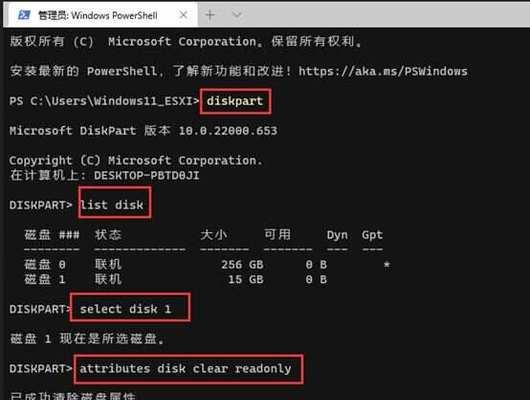
1.检查物理开关是否关闭

在U盘上常常会有一个物理开关,用于开启或关闭写保护功能。检查一下U盘上是否有这样一个开关,确保其没有被打开。
2.使用命令行工具进行解除
打开命令行工具,输入“diskpart”并回车,然后输入“listdisk”,查看U盘的磁盘号。

3.选择U盘磁盘并清除只读属性
输入“selectdiskx”(x为U盘的磁盘号),然后输入“attributesdiskclearreadonly”,清除U盘的只读属性。
4.关闭命令行工具并重新插拔U盘
输入“exit”命令退出命令行工具,并重新插拔U盘。此时,你应该能够对U盘进行正常的写入操作了。
5.检查注册表设置
在Windows系统中,U盘写保护的设置可能会存储在注册表中。打开注册表编辑器,定位到“HKEY_LOCAL_MACHINE\SYSTEM\CurrentControlSet\Control\StorageDevicePolicies”路径下,检查“WriteProtect”的值是否为0。
6.修改注册表设置
如果发现“WriteProtect”的值为1,将其修改为0,保存并关闭注册表编辑器。
7.重启电脑并重新插拔U盘
重启电脑后,重新插拔U盘,然后尝试进行写入操作,看看问题是否已经解决。
8.使用病毒查杀工具
有些恶意软件可能会导致U盘写保护状态的问题,使用可信赖的病毒查杀工具对U盘进行全盘扫描,清除潜在的病毒。
9.检查U盘是否损坏
有时候,U盘本身出现物理或逻辑问题可能会导致写保护状态。使用U盘修复工具对U盘进行检查和修复。
10.格式化U盘
如果以上方法都无法解决问题,可以尝试对U盘进行格式化。请注意,在格式化前备份好重要的数据。
11.更新驱动程序
有时候,旧版本的驱动程序可能会导致U盘写保护问题。尝试更新U盘的驱动程序到最新版本。
12.使用专业工具
一些专业的U盘修复工具可以帮助你解决写保护状态的问题,可以从官方网站下载并使用这些工具。
13.检查电脑是否有病毒
有时候,电脑本身感染了病毒也会导致U盘写保护问题。使用病毒查杀软件对电脑进行全盘扫描。
14.将U盘插入其他设备中
如果以上方法都无效,可以尝试将U盘插入其他设备中,看看是否能够解除写保护状态。
15.寻求专业帮助
如果经过以上尝试仍然无法解决U盘写保护问题,建议寻求专业的计算机维修人员的帮助。
通过本文介绍的方法,相信大家能够在短时间内解除U盘的写保护状态,重新使用U盘。记住,备份重要数据是非常重要的,避免数据丢失。希望本文能对大家有所帮助!
转载请注明来自装机之友,本文标题:《如何快速解除U盘写保护状态(一分钟学会,轻松解决U盘问题)》
标签:解除盘写保护状态
- 最近发表
-
- 探索松安光电的创新之路(从光电元件到智能科技,松安光电为产业赋能的关键)
- 雷柏N1130鼠标的优势与特点(为你带来前所未有的操作体验)
- 以舒尔和苹果耳机为主题的耳机选择指南(了解舒尔和苹果耳机的特点,选择最适合你的耳机)
- TCL580手机评测——性能强悍,功能全面(TCL580手机性价比高,拍照出色)
- 探索联想T4900D的卓越表现与优势(高性能处理器与稳定性能为关键,联想T4900D的细节解析)
- 宝丽来i1(探索宝丽来i1的特点和功能,留住美好瞬间的细节)
- 华硕H81M-K(解析华硕H81M-K的性能、功能与用户体验)
- 自动清洗油烟机的性创新(让您轻松拥有清新厨房的利器)
- ZUKZ1升级至Android6.0后的性能和功能提升(深入探究ZUKZ1升级后的关键特点和用户体验)
- 小恶魔耳机低音表现如何?(探索小恶魔耳机低音效果的惊喜与挑战)

